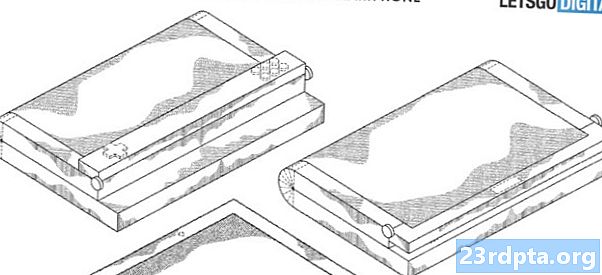Zawartość
- Zaktualizuj swoje urządzenie! Dostań się do ciasta, jeśli możesz
- Sprawdź, co cię wyczerpuje
- Zatrzymaj aplikację, zabij ją lub odinstaluj
- Znajdź aplikację w Opcjach programisty i zatrzymaj ją
- Znajdź aplikację, Force Stop / Uninstall
- Ograniczanie problematycznych aplikacji
- Co następne?
- Związane z:
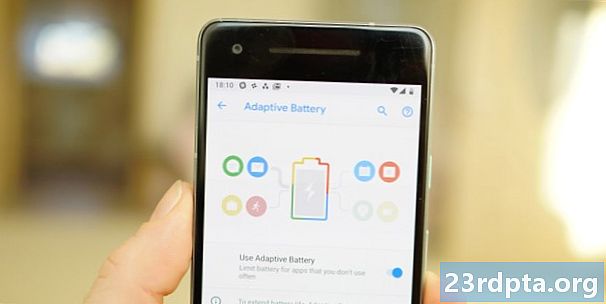
Frustrującym problemem każdego smartfona jest bateria, która rozładowuje się szybciej niż się spodziewasz. Konieczność ładowania w ciągu dnia po pełnym naładowaniu w nocy jest zawsze smutnym uczuciem. Być może zauważyłeś również, że urządzenie zwalnia. Problemy często mają tę samą przyczynę.
Aplikacje działające w tle mogą zużywać baterię i zasoby. Niektóre aplikacje mogą nie być dobrze zoptymalizowane, niektóre mogą być złośliwym oprogramowaniem, a niektóre mogą zawierać błąd.
Nie bać się! Wyłączenie tych nieuczciwych aplikacji w tle wymaga jedynie trochę wiedzy. Część tego przewodnika będzie bardzo znana, jeśli jesteś zaawansowanym użytkownikiem, ale mamy nadzieję, że każdy znajdzie coś dla siebie.
W każdym razie pierwszym krokiem jest identyfikacja problemów i zatrzymanie tych niepożądanych aplikacji w tle.
Zaktualizuj swoje urządzenie! Dostań się do ciasta, jeśli możesz

Najnowsza wersja Androida ma świetne funkcje zarządzania energią, które ograniczają aplikacje działające w tle, a tym samym przedłużają żywotność baterii telefonu. Jedna z nich nosi nazwę Adaptive Battery, która wykorzystuje uczenie maszynowe, aby dowiedzieć się, które aplikacje będą używane w ciągu najbliższych kilku godzin, a które nie będą używane później, jeśli w ogóle dzisiaj. Na podstawie wzorców użytkowania umieszcza każdą aplikację w jednym z pięciu koszyków gotowości aplikacji: Aktywny, Zestaw roboczy, Częsty, Rzadki i Nigdy. Każdy z tych segmentów ma ograniczenia dotyczące ilości zasobów, jakie mogą zawierać aplikacje.
Mówiąc prościej, aplikacja umieszczona w wiadrze Never jest rzadko używana, dlatego system ograniczy dostęp do zasobów takich jak procesor. Oznacza to, że zużyje mniej baterii. Z drugiej strony aplikacje w segmentach takich jak Aktywne są najczęściej używane i będą miały pełny dostęp do zasobów systemu, dzięki czemu można oczekiwać, że wszystkie powiadomienia będą odbierane na czas.
Proces ten jest automatyczny i dynamiczny, co oznacza, że system uczy się wzorców użytkowania w czasie i odpowiednio przenosi aplikacje z jednego segmentu do drugiego.
Sprawdź, co cię wyczerpuje
Bateria: Ponieważ żywotność baterii jest tak ważna, jest dobrze monitorowana przez system operacyjny Android. Aby rzucić okiem na niesamowitą moc aplikacji, przejdź do Ustawienia> Bateria> Zużycie baterii. Otrzymasz listę z dokładnością do dwóch miejsc po przecinku, co powoduje wyczerpanie baterii. W zależności od urządzenia i oprogramowania aplikacje zostaną podzielone na aplikacje systemowe lub niesystemowe lub na sprzęt i oprogramowanie, takie jak ten telefon Huawei:

Im częściej korzystasz z niektórych aplikacji, tym wyżej na liście będą siedzieć. Uważaj na aplikacje, których nie rozpoznajesz, zużywając więcej niż niewielki procent baterii. Warto przyjrzeć się każdej aplikacji wykorzystującej więcej niż kilka procent - oszczędność tutaj pięciu procent lub czterech procent sumy. Wszystko, co jest aplikacją lub usługą Google, prawdopodobnie nie jest czymś, o co należy się martwić, a jest to naturalna część korzystania z Androida i Google Mobile Services.
BARAN: Korzystając z opcji dla programistów, możesz także sprawdzić, które aplikacje dominują w ograniczonej pamięci telefonu lub pamięci RAM. Może się zdarzyć, że aplikacja nie zużywa dużo baterii, ale gdy pracujesz tylko z 2 GB pamięci RAM, a aplikacja, której nie używasz, zajmuje kilkaset MB, co pozostawia mało wolnej pamięci.
Możesz to sprawdzić na kilka różnych sposobów, ale oto pewny zwycięzca, który działa w Androidzie, Oreo i poniżej:
- Iść do Ustawienia> System> Informacje o telefonie.
- Przewiń w dół i znajdź „Numer kompilacji”, a następnie dotknij go siedem razy. Spowoduje to włączenie „Opcji programisty” na Twoim urządzeniu, a zobaczysz powiadomienie, że tak się stało.
Teraz wróć do Ustawienia> System i będziesz mógł wybrać „Opcje programisty”.
Więc idź Ustawienia> Opcje programisty> Procesy (lub Ustawienia> System> Opcje programisty> Uruchamianie usług.)
Tutaj możesz zobaczyć, które procesy są uruchomione, zużyta i dostępna pamięć RAM oraz jakie aplikacje ją wykorzystują. Ponownie, niektóre z tych usług są niezbędne, aby Twój telefon działał. Powinieneś przede wszystkim szukać wymagających aplikacji, które pobrałeś osobiście.
Jeśli ta metoda nie działa, aby odblokować opcje programisty, po prostu wyszukaj w Google model swojego telefonu i „odblokuj opcje programisty”.
Zatrzymaj aplikację, zabij ją lub odinstaluj
Możesz kontrolować te procesy na kilka sposobów.
Znajdź aplikację w Opcjach programisty i zatrzymaj ją
Po zidentyfikowaniu aplikacji, która rozładowuje baterię lub pochłania wolną pamięć RAM, istnieje kilka sposobów, aby zatrzymać ją martwą, a następnie rozważyć jej ograniczenie lub odinstalowanie.
Pierwszy dotyczy Opcje programisty> Uruchamianie usług metoda opisana powyżej.

Znajdź aplikację, Force Stop / Uninstall
Po zidentyfikowaniu aplikacji warto sprawdzić wszystkie zainstalowane aplikacje i jeszcze raz.
Iść do Ustawienia> Aplikacje i powiadomienia> Aplikacje.
Zobaczysz, jak aplikacje ładują się w kolejności alfabetycznej, a następnie możesz kliknąć dowolną aplikację i zdecydować o jej wymuszeniu lub odinstalowaniu. Tak jak poprzednio, Force Stop może spowodować awarię, ale po restarcie wszystko będzie w porządku.

Ograniczanie problematycznych aplikacji
Jeśli chcesz nadal korzystać z aplikacji, która wydaje się mieć duże zapotrzebowanie, możesz ograniczyć jej możliwości.
Niektóre telefony Samsung i Huawei zawierają opcje systemu operacyjnego do zarządzania aplikacjami. W ustawieniach baterii Huawei oferuje opcję „uruchamiania aplikacji”, która pozwala identyfikować określone aplikacje, ograniczać uruchamianie i celować w oszczędzanie energii. Samsung oferuje również opcję oszczędzania energii, aby pomóc w zarządzaniu aplikacjami.
Jeśli nie masz dostępu do zastrzeżonej, wbudowanej opcji, są oczywiście dobre aplikacje, które pomogą. Odwiecznym faworytem jest Greenify, który zapewnia doskonałą kontrolę nad aplikacjami i umieszcza je w stanie hibernacji. Jeśli masz zrootowany telefon, będziesz mieć jeszcze większą kontrolę, ale działa również ze standardowymi urządzeniami.

Jednym z problemów z takimi aplikacjami jest celowe wprowadzenie innej aplikacji do monitorowania urządzenia. W naszym popularnym poście zatytułowanym 13 sztuczek i hacków, aby przyspieszyć Androida, nasz własny Adam Sinicki zauważył, że chociaż aplikacje działające w tle mogą zabijać baterię, zabójcy aplikacji działających w tle również mogą spowolnić:
Ładowanie aplikacji z niczego trwa dłużej i zużywa więcej baterii niż przełączanie na wstrzymaną. Jeśli otworzysz aplikację wymagającą więcej pamięci, Android automatycznie zabije te najmniej ważne, aby zwolnić miejsce. Zabójcy zadań mogą w rzeczywistości spowolnić twoje urządzenie.
Co następne?
Android Q jest tuż za rogiem i oczekujemy, że Google będzie nadal aktualizować zdolność Androida do unieważnienia wszelkich aplikacji, które utrudniają Ci życie. Pierwsza wersja dla programistów została już wydana, ale nie ujawnia żadnych nowych metod oszczędzania energii. Prawdopodobnie usłyszymy o tym więcej, gdy Google oficjalnie ogłosi swoją kolejną wersję Androida.
Związane z:
- Problemy z systemem operacyjnym Android i jak je naprawić
- Zwyczaje ładowania, aby zmaksymalizować żywotność baterii
- 6 typowych mitów dotyczących baterii, w które prawdopodobnie wierzysz
- Smartfony z Androidem o najlepszej żywotności baterii
- Jak rozwiązać problemy z rozładowaniem baterii Androida i przedłużyć żywotność baterii